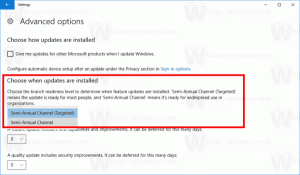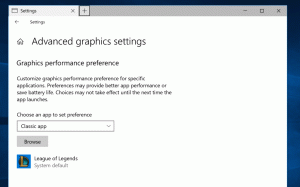コマンドラインまたはショートカットからシークレットモードでGoogleChromeを実行する方法
シークレットモードは、Webサーフィンの履歴を記録しないように設計されたGoogleChromeの機能です。 これは、FirefoxおよびInternetExplorerのプライベートブラウジングモードに似ています。 新しいシークレットウィンドウを開くと、ChromeはCookie、インターネット一時ファイル、履歴、およびブラウジングアクティビティに関連するその他のデータを保持しません。 シークレットモードのセッションウィンドウを閉じると、このデータはクリアされます。 シークレットモードは、サンドイッチメニューボタンを使用するか、Ctrl + Shift + Nショートカットキーを押してキーボードを使用して開始できます。 ただし、ショートカットまたはコマンドラインを使用してChromeをシークレットモードで直接実行することをお勧めします。 これがその方法です。
Google Chromeをシークレットモードで実行するために、ブラウザは特別なコマンドラインスイッチをサポートしています。 -シークレット、通常のブラウジングセッションではなく、シークレットウィンドウを開いた状態でブラウザを強制的に起動します。
コマンドラインは次のようにする必要があります。
クロームシークレット
'シークレット'の前のハイフンに注意してください。 上記のコマンドは、[実行]ダイアログで直接入力できます(を押します)。 Win + Rショートカットキー キーボードで入力し、Enterキーを押します)。
他のブラウザと同様に、Google Chromeは次のコマンドを追加するため、chrome.exeへのフルパスを入力しなくても機能します。 特別実行エイリアス ブラウザを直接実行します。
この記事で説明するように、このコマンドへのショートカットを作成し、このショートカットにグローバルホットキーを割り当てて、シークレットモードを直接開くこともできます。 グローバルホットキーを追加して、Windows8.1でお気に入りのアプリケーションを起動します.